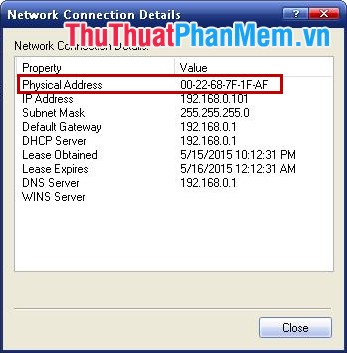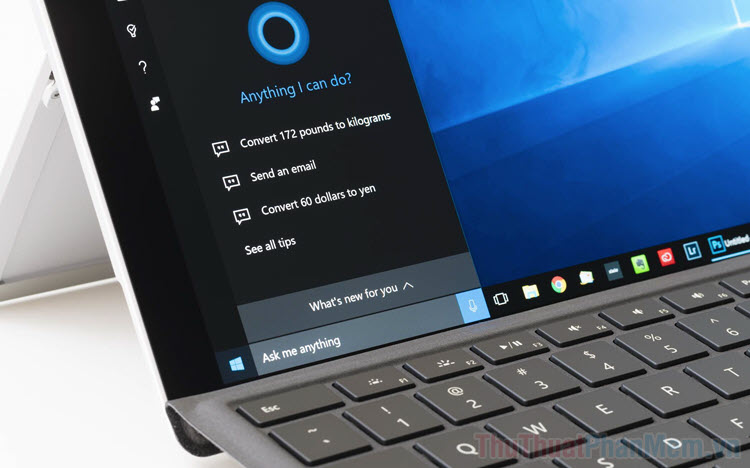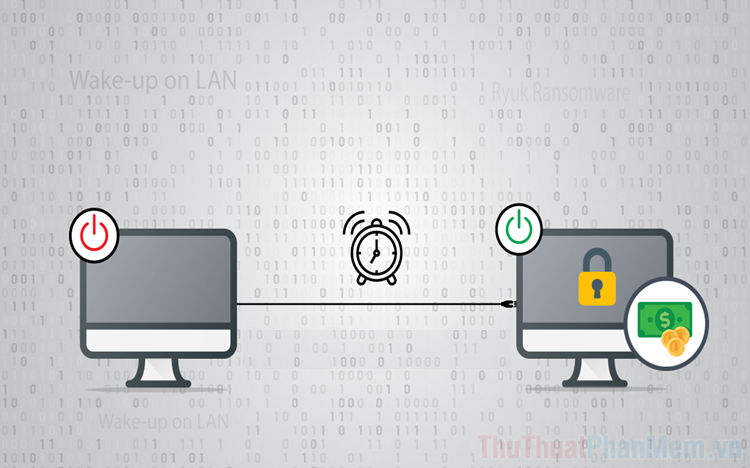Khắc phục lỗi màn hình xanh trên Windows 10 hiệu quả
Trong quá trình sử dụng máy tính chắc hẳn đôi lúc nhiều người sẽ bị bắt gặp hiện tượng máy tính đang sử dụng thì máy bị đơ, màn hình xanh. Đối với nhiều người không biết nhiều về máy tính chắc hẳn sẽ cảm thấy lo lắng, không biết sử lý như thế nào. Hôm nay Xosomienbaczone.com sẽ giúp bạn giải quyết điều đó qua bài viết Khắc phục lỗi màn hình xanh trên Windows 10 một cách hiệu quả.

Lỗi màn hình xanh được dân IT gọi là Blue Screen of Death viết tắt là BSOD. Có rất nhiều nguyên nhân có thể dẫn đến lỗi này như lỏng Ram, Driver không tương thích, Xung đột các phần mềm, lỗi từ các dịch vụ Service từ phần mềm thứ 3, do Virus, CPU quá nóng…
Khi máy bạn bị lỗi màn hình xanh thì khó có thể tìm ra được nguyên nhân chính xác từ đâu, vậy nên hãy kiểm tra PC của mình từ dễ trước đó là:
1. Ngắt kết nối với các thiết bị bên ngoài như máy in, USB, máy scan…
2. Kiểm tra, vệ sinh Ram xem đã cắm chặt chưa?
3. Nếu CPU có hiện tượng nóng thì hãy vệ sinh bụi bẩn cho chiếc PC để nó hoạt động trơn tru hơn.
4. Kiểm tra HDD, SSD xem chúng có hoạt động bình thường không
5. Quét Virus bằng các phần mềm diệt Virus trên máy tính của bạn.
6. Update các Driver lên cập nhật mới nhất.
7. Tắt các dịch vụ Service từ phần mềm thứ 3.
Khi các bạn cài đặt thêm phần mềm trên máy tính thì những dịch vụ (Service) đi kèm của chúng có thể gây xung đột hệ thống, chúng khởi động cùng với Windows Startup khiến máy bị lỗi, khởi động chậm đi.
Bước 1: Các bạn ấn tổ hợp phím Windows + R và gõ tìm msconfig
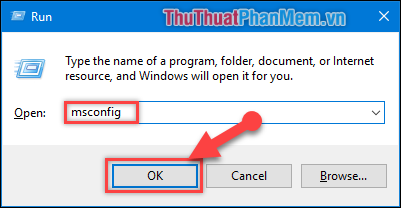
Bước 2: Tại cửa sổ mới xuất hiện:
(1) Các bạn chuyển sang tab Services.
(2) Chọn Hide all Microsoft services để ẩn những dịch vụ của Microsoft.
(3) Ấn Disable all để tắt toàn bộ dịch vụ Services không phải của Microsoft.
(4) Chọn OK. Sau đó khởi động lại máy tính xem còn hiện tượng lỗi không.
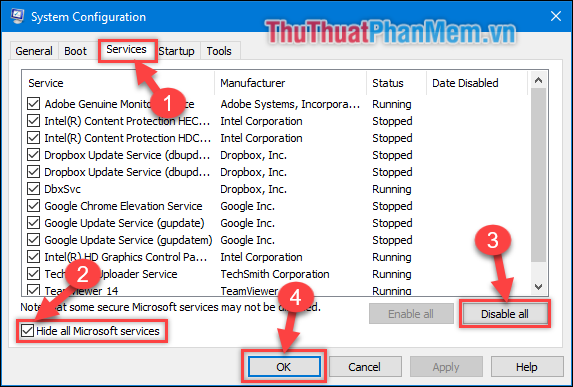
Sau khi khởi động lại máy tính các bạn bật lần lượt các Service mà bạn đã tắt/vô hiệu hóa để xem đâu là nguyên nhân gây ra lỗi màn hình xanh. Nếu không phải lỗi do các dịch vụ Service các bạn thực hiện các cách tiếp theo
8. Sử dụng SFC Scannow
Giải pháp cuối mà Xosomienbaczone.com gửi tới các bạn là công cụ System File Checker giúp sửa chữa các tệp tin bị lỗi trên hệ thống.
Bước 1: Các bạn kích chuột phải vào ô Start (1) → chọn Windows PowerShell (Admin) (2)
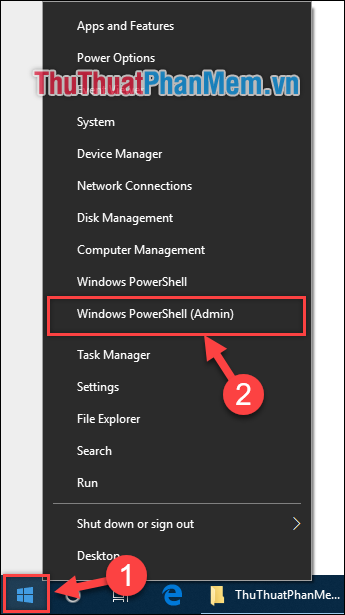
Bước 2: Một cửa sổ mới hiển thị, các bạn nhập lệnh “SFC/Scannow”
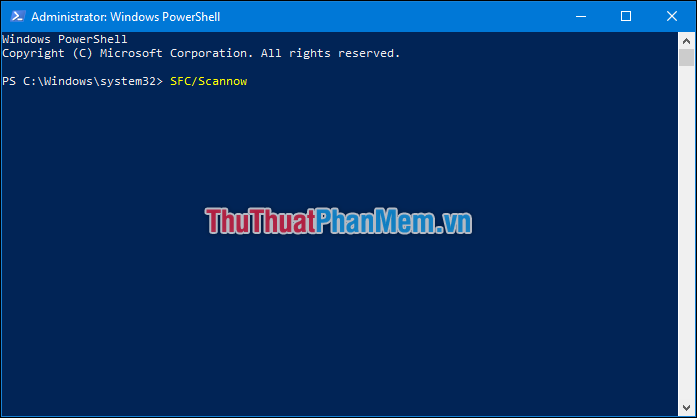
Bước 3: Các bạn hãy để máy tính tự kiểm tra và khắc phục các tệp tin hệ thống bị lỗi.
9. Cài lại Win
Nếu như đã thử mọi cách trên mà máy tính của bạn vẫn bị lỗi màn hình xanh thì có thể Windows của bạn đã bị lỗi và tốt nhất bạn nên cài lại Win cho chiếc máy tính của mình để nó hoạt động hiệu quả và năng suất hơn.
Trên đây là các cách mà Xosomienbaczone.com gửi tới các bạn để khắc phục lỗi màn hình xanh trên Windows10. Chúc các bạn khắc phục một cách thành công!